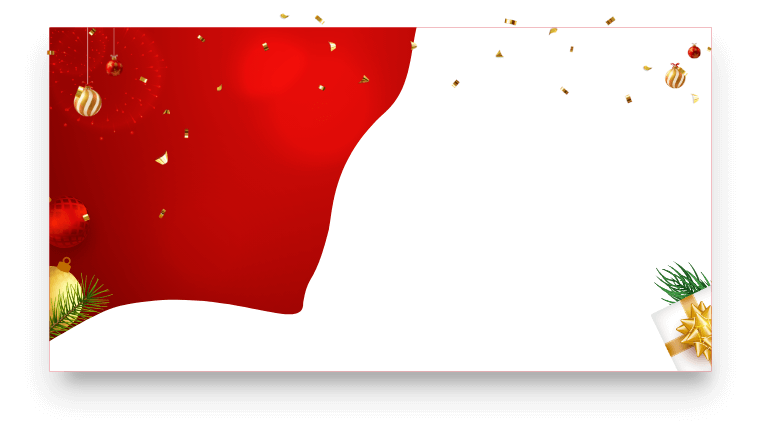Hay varias formas de recuperar los archivos borrados del escritorio: la Papelera de reciclaje, el Historial de archivos y el potente iTop Data Recovery.
El Escritorio de Windows puede servir como una ubicación ideal para almacenar tus documentos, imágenes, accesos directos, y un enfoque más fácil para acceder a los archivos justo después de encender el PC. Sin embargo, es probable que los archivos almacenados en el escritorio se eliminen por accidente o desaparezcan por razones desconocidas, como han informado varios usuarios de los foros. Y lo que es peor, toda la carpeta del escritorio se borra y se pierde. Para concretar la situación, estos casos incluyen:
Se ha borrado un archivo importante de mi escritorio.
Se han eliminado permanentemente los archivos del escritorio y no se han podido encontrar en la Papelera de reciclaje.
No se han encontrado los archivos de destino en el escritorio.
Eliminé accidentalmente toda la carpeta del escritorio en el Explorador de archivos y limpié la Papelera de reciclaje.

¿Cómo recuperar archivos borrados del escritorio? Sigue leyendo este post para conocer métodos probados para recuperar tus datos.
Como se ha mencionado anteriormente, hay múltiples escenarios de pérdida de datos del escritorio de Windows, cada uno de los cuales puede tratarse con una solución diferente. Esta parte te guiará a través de los tres casos más comunes y arrojará luz sobre cómo recuperar archivos borrados del escritorio con guías paso a paso.
Cuando elimines accidentalmente archivos del escritorio, por muy importantes que sean, no te asustes. En general, los archivos que borras se almacenan temporalmente en la Papelera de reciclaje antes de ser borrados definitivamente. Por lo tanto, la Papelera de reciclaje es donde comienza tu viaje de recuperación de datos. A continuación te mostramos cómo recuperar archivos borrados del escritorio de Windows 10.
 Paso 1. Haz doble clic en el icono de la Papelera de Reciclaje para abrirla.
Paso 1. Haz doble clic en el icono de la Papelera de Reciclaje para abrirla.
Paso 2. Busca los archivos borrados accidentalmente y selecciónalos. Mantén pulsada la tecla CTRL y haz clic en cada uno de los archivos para hacer una selección múltiple.
Paso 3. Elige Herramientas de Papelera de reciclaje en la barra de menú superior y haz clic en Restaurar los elementos seleccionados para iniciar la recuperación.
Una vez completada la recuperación, podrás encontrar los archivos en la ubicación original. Este método también se aplica a recuperar archivos borrados del escritorio en Windows XP.
Una situación difícil es que los archivos importantes del escritorio se hayan eliminado de forma permanente, y la Papelera de reciclaje se haya limpiado. Para esta situación, hay diferentes enfoques si quieres saber cómo recuperar archivos eliminados permanentemente del escritorio. Aquí te recomendamo la función"Historial de archivos".
Windows ofrece el Historial de archivos para ayudar a los usuarios a hacer copias de seguridad de los archivos en diferentes periodos de tiempo. Si, afortunadamente, el Historial de archivos está activado antes de borrar los datos del escritorio, puedes recuperarlos con su ayuda. A continuación te explicamos cómo recuperar los archivos borrados del escritorio en Windows 8 mediante el uso del Historial de archivos.
 Paso 1. Ve al Panel de Control, localiza Sistema y seguridad, y luego ve al Historial de archivos. Abre la carpeta.
Paso 1. Ve al Panel de Control, localiza Sistema y seguridad, y luego ve al Historial de archivos. Abre la carpeta.
Paso 2. Busca la opción Restaurar archivos personales y haz clic en ella.
Paso 3. Busca la versión correcta de las copias de seguridad que contiene los archivos o carpetas que deseas. Selecciona los archivos que quieras.
Paso 4. Haz clic en el botón verde de abajo para confirmar la recuperación. Todos los archivos seleccionados se restaurarán en la ubicación original.
El Historial de archivos también se puede utilizar en recuperar archivos borrados del escritorio en Windows 7.
Windows File Recovery es una utilidad de línea de comandos de Windows 10 que ofrece Microsoft Windows para ayudar a los usuarios a recuperar archivos eliminados de varios dispositivos de almacenamiento, así como del escritorio de Windows. Si no tienes problemas para ejecutar las líneas de comandos, a continuación te explicamos cómo recuperar archivos borrados del escritorio en Windows 10.
 Paso 1. Busca e instala Windows File Recovery desde la Tienda de Microsoft. Ejecuta el software con acceso de administrador, de lo contrario, no podrás modificar el sistema.
Paso 1. Busca e instala Windows File Recovery desde la Tienda de Microsoft. Ejecuta el software con acceso de administrador, de lo contrario, no podrás modificar el sistema.
Paso 2. Se abrirá la ventana de comandos con una pantalla de ayuda y las distintas órdenes que debes teclear para usar la app. Nota: la unidad de destino debe ser el disco C, ya que los archivos eliminados se almacenan en el escritorio.

TIPS
Las órdenes que podemos teclear tienen este esquema: winfr unidad de origen:unidad de destino:/modo/filtros (Por ejemplo: winfr C:E:/regular/n fotodecarlos.jpg)Paso 3. A continuación, Windows File Recovery creará un directorio llamado "Recovery_[fecha y hora]" por defecto.
Paso 4. Utiliza el modo por defecto para recuperar un archivo concreto.
En general, ejecutar el símbolo del sistema en Windows File Recovery puede llevar bastante tiempo y ser complicado, si buscas una solución más fácil, a continuación te recomendamos un programa para recuperar archivos borrados del escritorio.
Sin duda, la forma más eficaz y segura de recuperar datos es utilizar un software profesional de recuperación de datos con capacidades probadas. Entre todos los softwares de recuperación de datos, iTop Data Recovery muestra un rendimiento agradable sobre cómo recuperar archivos borrados del escritorio en Windows 7 y otros modelos como Windows 8/10/11.
Paso 1. Descarga e instala iTop Data Recovery en tu PC con Windows.
Paso 2. Una vez que entres en la interfaz gráfica, selecciona la carpeta o el disco que contiene tus datos eliminados de la lista de ubicaciones. Haz clic en Analizar para iniciar el escaneo.
Paso 3. Filtra y previsualiza los archivos de los resultados del escaneo. Asegúrate de qué archivos quieres recuperar y que son recuperables, luego haz clic en el botón Recuperar.

No olvides guardar los archivos deseados en una nueva ubicación en caso de que los datos se sobrescriban.
Si la carpeta del escritorio o el contenido de tu escritorio se ha borrado, debido a la gran cantidad, el tremendo tamaño y el diferente formato de los archivos, te sugerimos encarecidamente que utilices un software de recuperación de datos como iTop Data Recovery en cuanto a recuperar archivos borrados del escritorio.
Los usuarios de todo el mundo confían en iTop Data Recovery por sólidas razones. Tanto si quieres recuperar archivos borrados del Escritorio en Windows como si quieres recuperar disco duros externos, iTop Data Recovery puede ocuparse bien de ti. Para ser más específicos, goza de las siguientes ventajas cuando se trata de recuperar archivos eliminados del escritorio de tu PC.
Fácil de Usar. Tanto si eres un friki de la tecnología como un usuario normal, tendrás una experiencia de recuperación de datos sin problemas gracias al diseño intuitivo de la interfaz de usuario, junto con un clic en 2 pasos para recuperar los archivos del escritorio y los disco duros externos.
Potentes Funciones de Recuperación de Datos. iTop Data Recovery puede restaurar más de 1000 tipos de datos, ya sean imágenes, vídeos o documentos en numerosos formatos.
Soporta Todo Tipo de Dispositivos de Almacenamiento. Incluye discos duros externos, SSD, unidades USB y muchos más.
Alta Fiabilidad. iTop Data Recovery promete mantener la seguridad de los datos y ningún malware puede entrar en ellos.
Alta Tasa de Éxito. iTop Data Recovery consigue una tasa de recuperación de hasta el 95% para mantener los datos intactos.
Velocidad de Recuperación de Datos Ultrarrápida. En cuestión de segundos o minutos, dependiendo del tamaño del archivo, puedes recuperar los valiosos datos.
¿Cómo recuperar archivos borrados del escritorio? Entre todas las soluciones para recuperar datos del escritorio de Windows, la más fácil es comprobar la Papelera de reciclaje, mientras que la más difícil es ejecutar el Historial de archivos. ¿Y la mejor manera en general? No hace falta decir que iTop Data Recovery muestra un rendimiento superior en la recuperación de datos del escritorio. Descarga iTop Data Recovery ahora si te encuentras con una emergencia de recuperación de datos.
¡Compra hoy para obtener la Licencia De Por Vida con un
85% de DTO.!
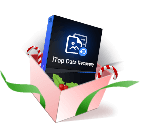
*Paga una vez, disfruta para siempre


¡Última oportunidad del año! ¡Obtén tu Licencia De Por Vida ahora con un 85% de DTO.!
¡Solo para los primeros
pedidos!
No, esperaré otro año